تحلیل پیامک¶
در صفحه گزارش (در منوی نوار منوی بالایی)، گزینههایی برای اعمال ترکیبات مختلفی از فیلترها و معیارها وجود دارد که با استفاده از آنها میتوان معیارهای مختلف را با طرحهای مختلف مشاهده کرد (مثل نمودار، لیست و کوهورت)
هر یک از نماهای گزارش امکان تحلیل عملکرد گستردهتری از ارسالهای پیامک را فراهم میکند.
به عنوان مثال، در نمای پیشفرض نمودار، دادههای پیامک بهصورت نمودارها و گرافهای مختلف به تصویر کشیده میشوند که میتوان به روشهای مختلف آنها را مرتب و گروهبندی کرد (مثل استفاده از منوی کشویی معیارها).
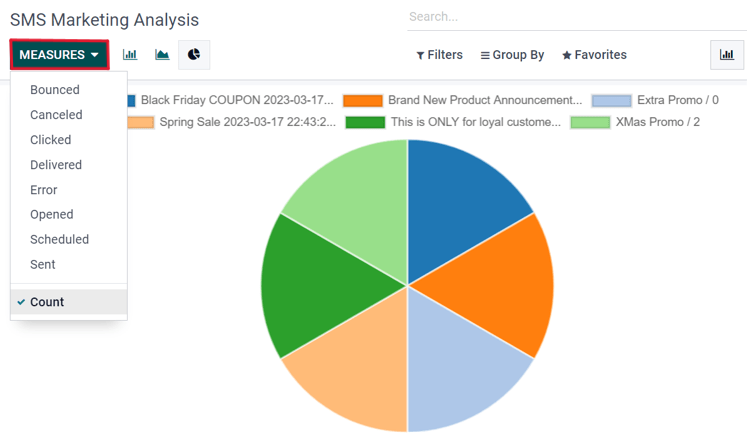
نکته
پیامکها میتوانند با استفاده از قوانین خودکار ارسال شوند و برای استفاده از قوانین خودکار، ماژول استودیو الزامی است.
برای نصب ماژول استودیو، از برنامه ، عبارت studio را در نوار جستجو... وارد کنید.
اگر ماژول از قبل نصب نشده است، بر روی نصب کلیک کنید.
افزودن برنامه استودیو وضعیت اشتراک را به حالت سفارشی ارتقاء میدهد و هزینه را افزایش میدهد. برای هر سؤالی در مورد این تغییر، با پشتیبانی تماس بگیرید یا با مدیر موفقیت مشتری پایگاه داده ارتباط برقرار کنید.
برای استفاده از قوانین خودکار، در حالت توسعهدهنده به بروید. سپس روی جدید کلیک کنید تا یک قانون جدید ایجاد کنید.
یک نام برای قانون اتوماسیون وارد کرده و یک مدل برای اجرای این قانون انتخاب کنید.
بر اساس انتخاب راهانداز، فیلدهای زیر نمایش و تکمیل میشوند. راهانداز را به یکی از گزینههای زیر تنظیم کنید:
مقادیر بهروزرسانی شده
کاربر تنظیم شده است
وضعیت تنظیم شده است به
هنگام بایگانی
هنگام خروج از بایگانی
شرایط زمانبندی
بر اساس فیلد تاریخ
پس از ایجاد
پس از آخرین بهروزرسانی
سفارشی
هنگام ذخیره
هنگام حذف
هنگام تغییر رابط کاربری
خارجی
هنگام وبهوک
گزینههای دیگر ممکن است بر اساس مدل انتخاب شده ظاهر شوند. به عنوان مثال، اگر مدل رویداد تقویم انتخاب شود، گزینههای زیر علاوه بر موارد فوق ظاهر میشوند:
رویدادهای ایمیل
هنگام پیام دریافتی
هنگام پیام ارسالی
در دامنه قبل از بهروزرسانی، شرطی را تنظیم کنید که قبل از بهروزرسانی رکورد باید برآورده شود. برای تنظیم پارامترهای رکورد، روی ویرایش دامنه کلیک کنید.
در تب اقدامات برای انجام، افزودن عملیات را انتخاب کنید. سپس، در پنجرهی بازشوی ایجاد عملیات، ارسال پیامک را انتخاب کنید و گروههای مجاز را تنظیم کنید. گروههای مجاز گروههای دسترسی هستند که اجازه اجرای این قانون را دارند. برای اجازه دادن به همه گروهها، فیلد را خالی بگذارید. به این راهنما مراجعه کنید: ایجاد و ویرایش گروهها.
سپس، قالب پیامک را تنظیم کنید و با انتخاب گزینهای از منوی کشویی: ارسال پیامک به عنوان، انتخاب کنید که آیا پیامک باید به شکل یادداشت ثبت شود یا خیر. برای ذخیره تغییرات عملیات جدید، روی ذخیره و بستن کلیک کنید.

هرگونه یادداشت لازم را در تب یادداشتها اضافه کنید. در نهایت، از قانون اتوماسیون تکمیل شده خارج شوید یا به صورت دستی تغییرات را ذخیره کنید (با کلیک روی آیکون ☁️ (ابر)) تا تغییرات اعمال شوند.